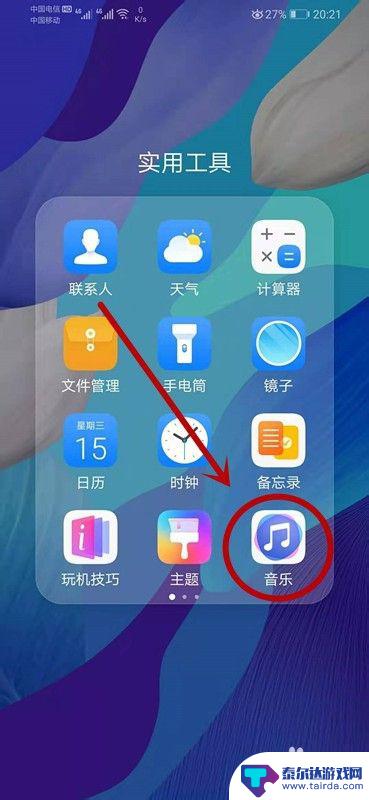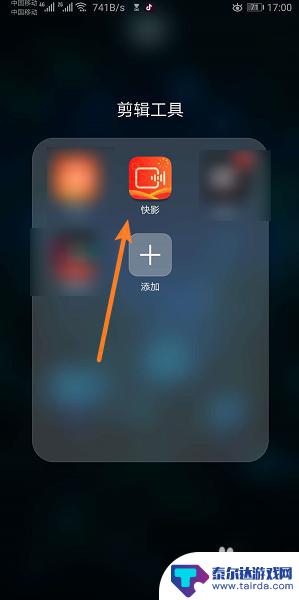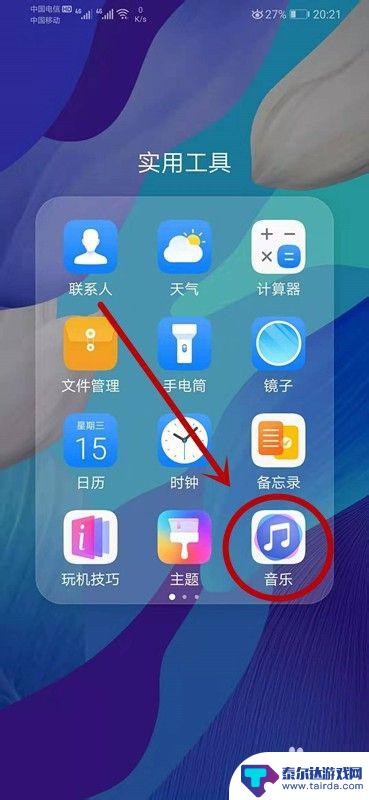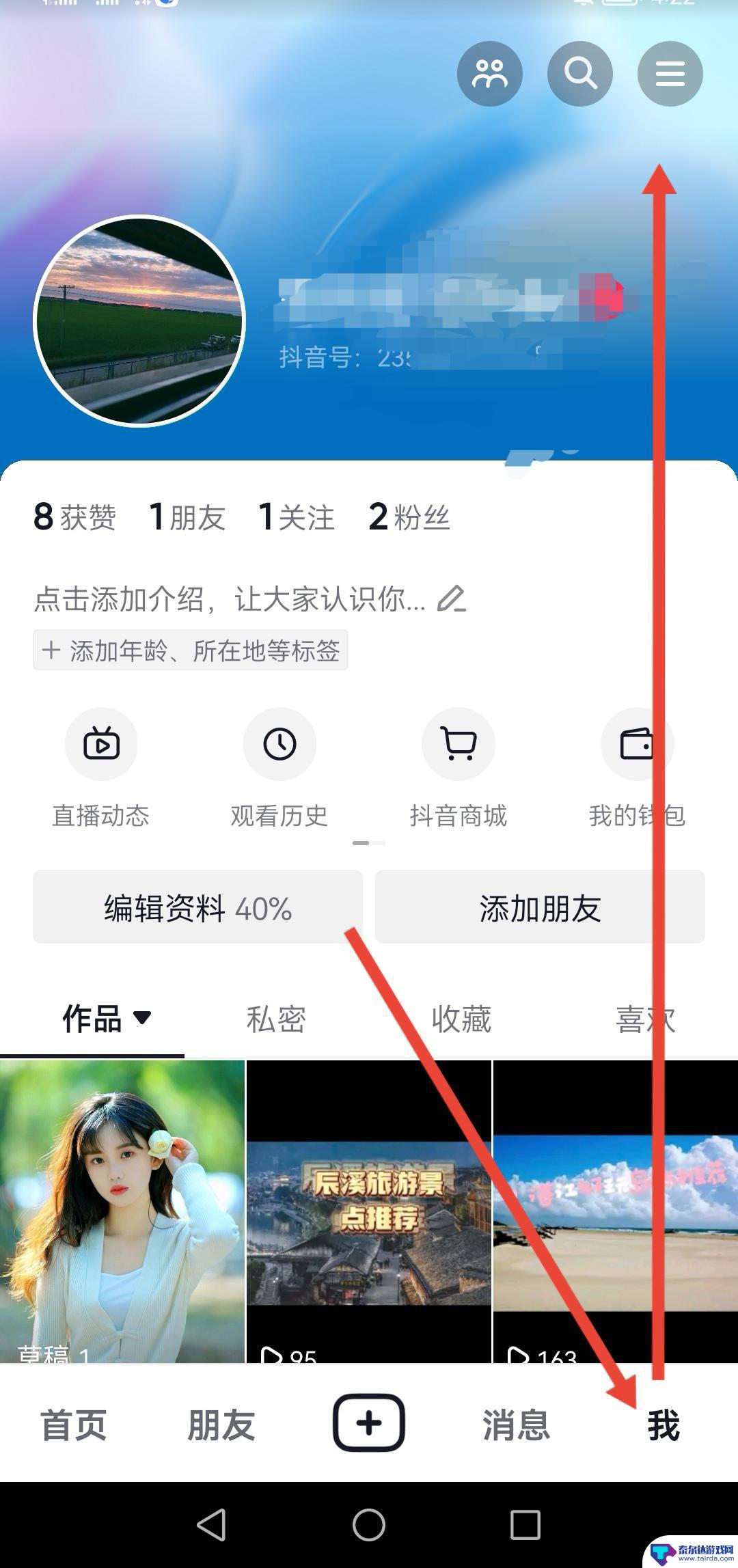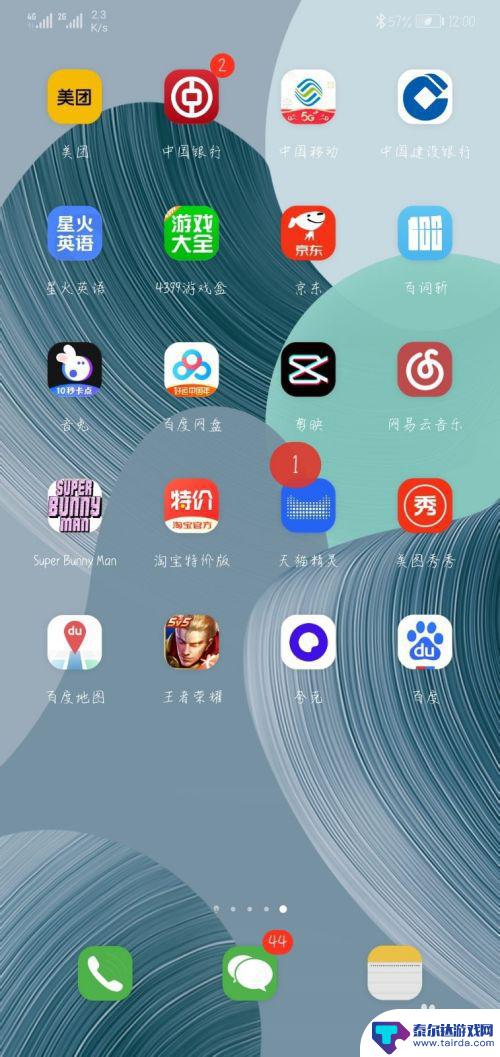手机音乐怎么添加到本地音乐 华为手机如何下载本地音乐
随着手机的普及和发展,手机音乐已成为人们生活中不可或缺的一部分,想要将一首喜爱的歌曲添加到本地音乐库中,或是想在没有网络的情况下依然能够畅快地听歌,都需要将音乐下载到手机本地。对于华为手机用户来说,如何下载本地音乐可能是一个常见的问题。接下来我们将介绍一些简单易行的方法,帮助您轻松地将手机音乐添加到本地音乐库中。
华为手机如何下载本地音乐
方法如下:
1.点击桌面的【音乐】。
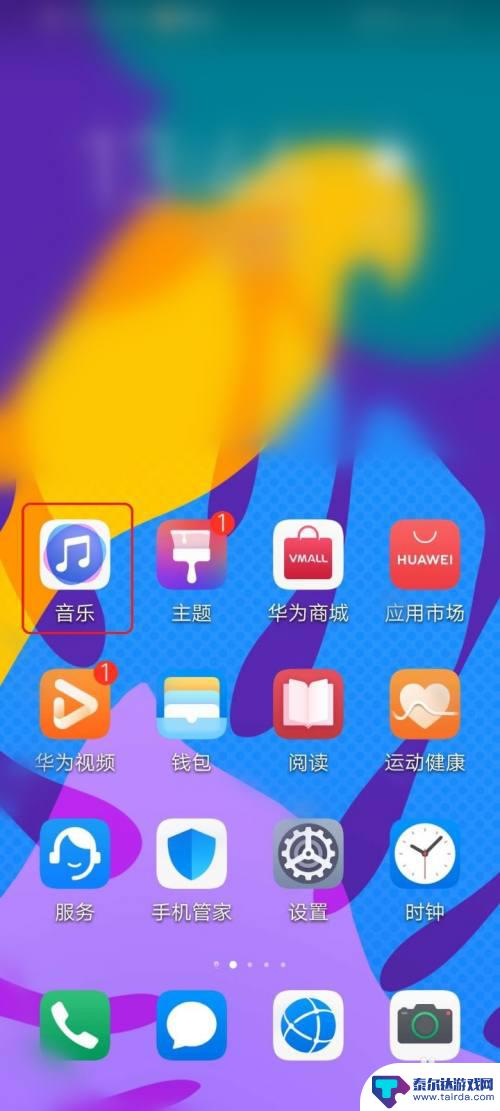
2.点击右下角【我的】。
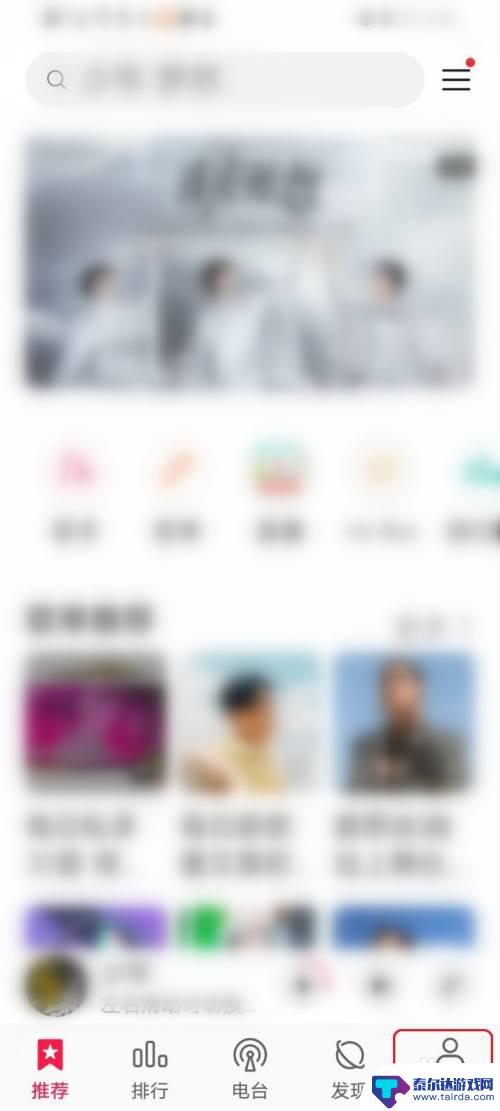
3.点击【本地】。
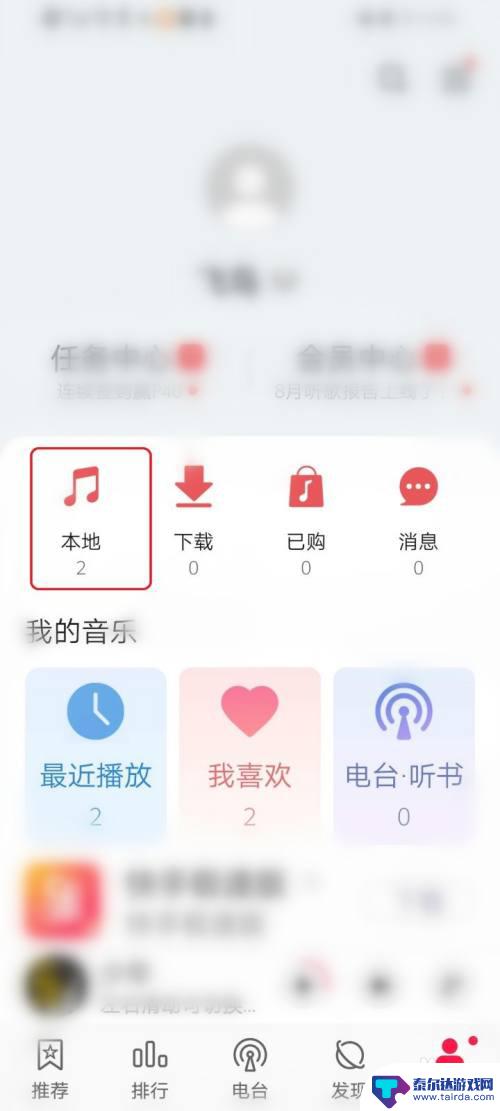
4.点击右上角的【┇】按钮。
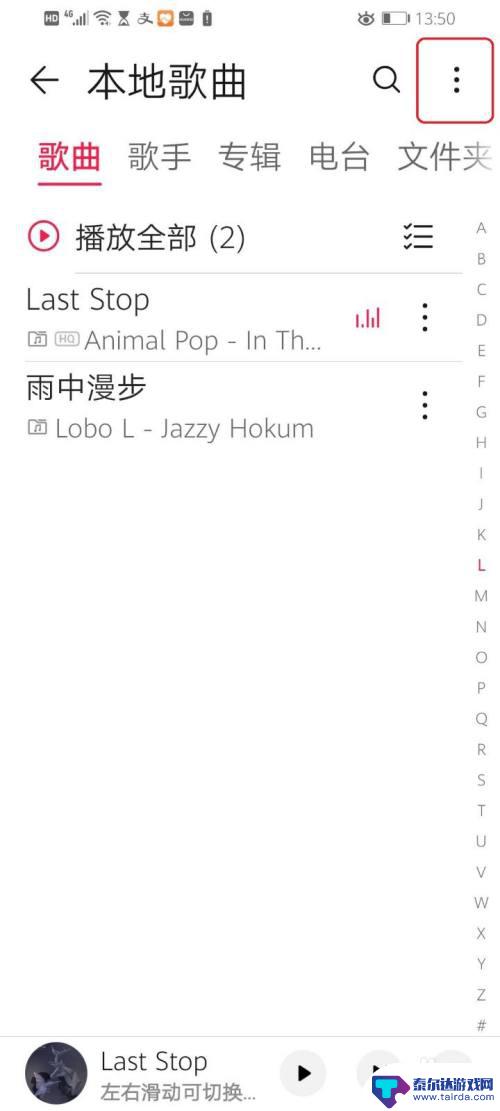
5.点击【扫描本地歌曲】。
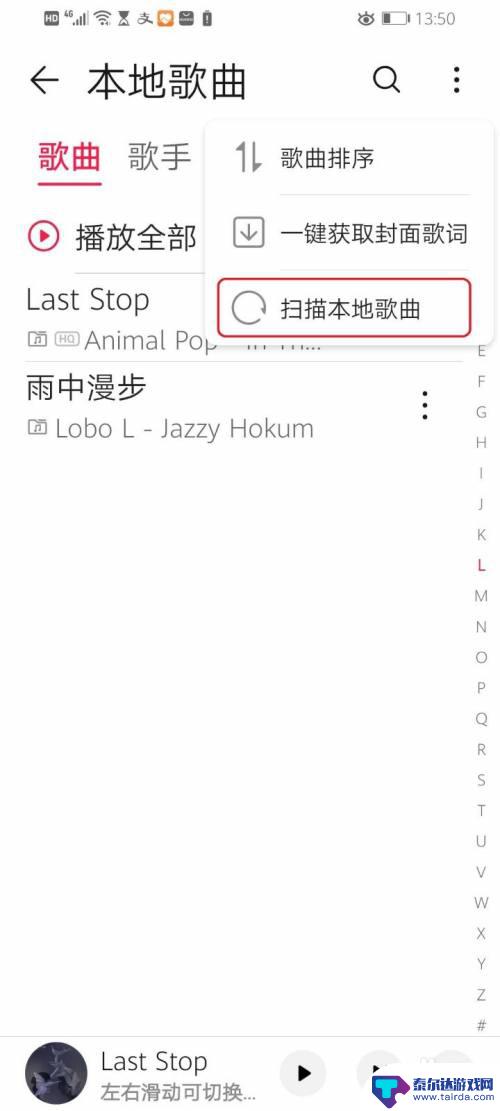
6.取消勾选【不扫描60秒以下的音频文件】。
注意:设置手机铃声时,可能会用到本地音乐中时长比较短的歌曲。所以建议大家取消勾选。
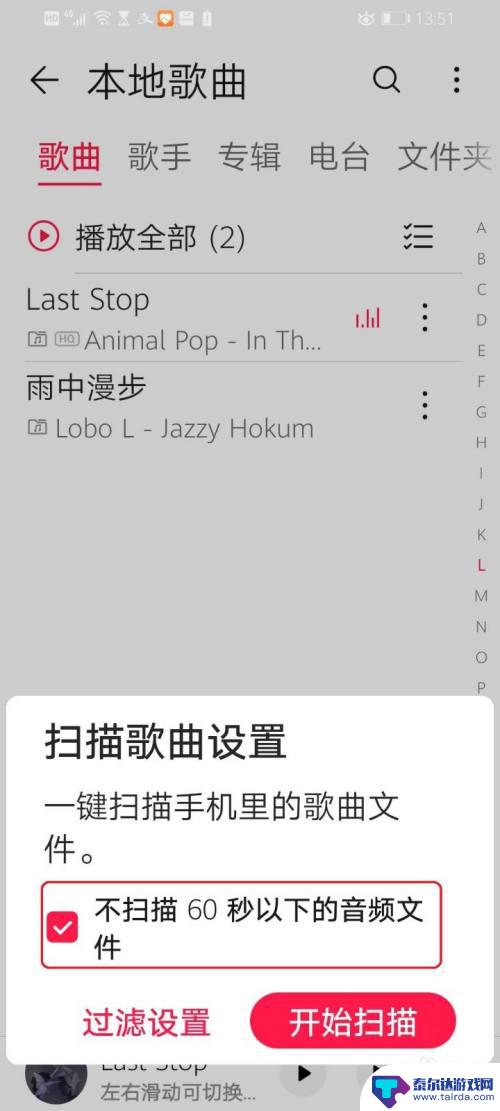
7.点击【开始扫描】。
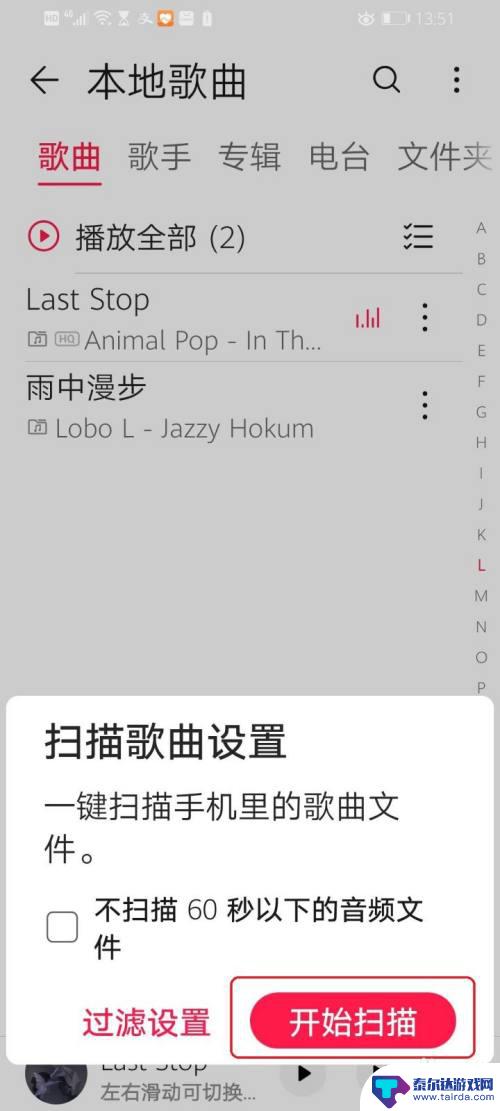
8.扫描完成。
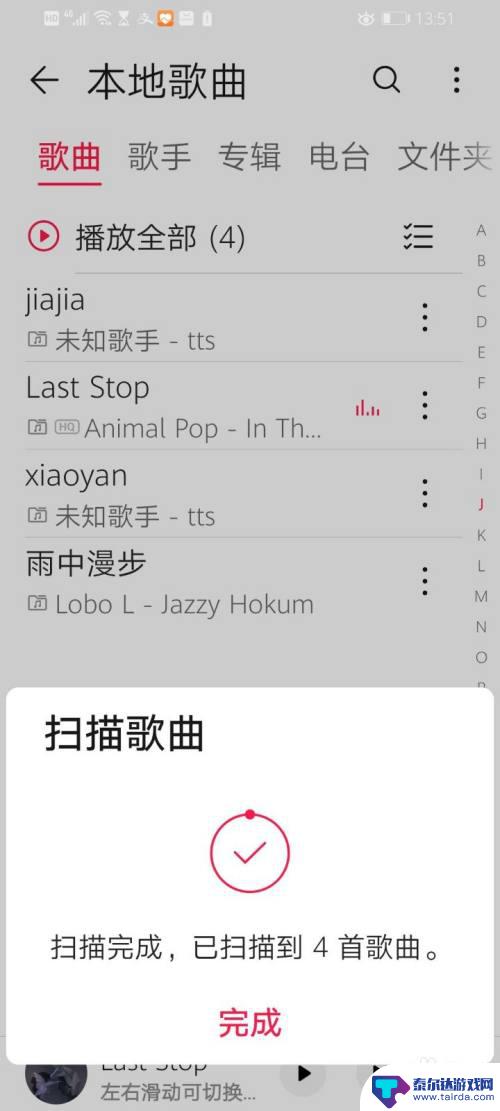
9.就可以看到全部的本地音乐了,例如点击【播放全部】,就可以播放全部音乐了。
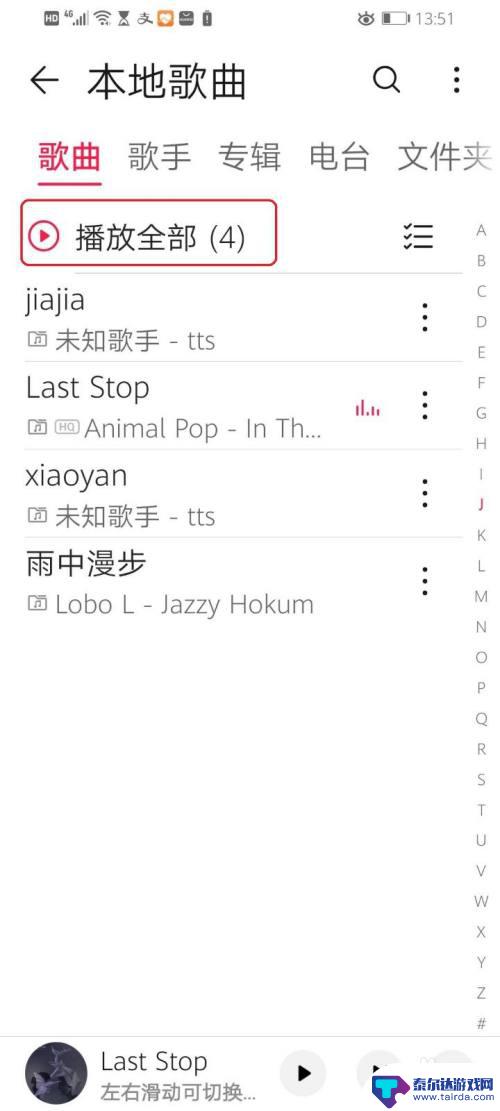
10.结果展示。
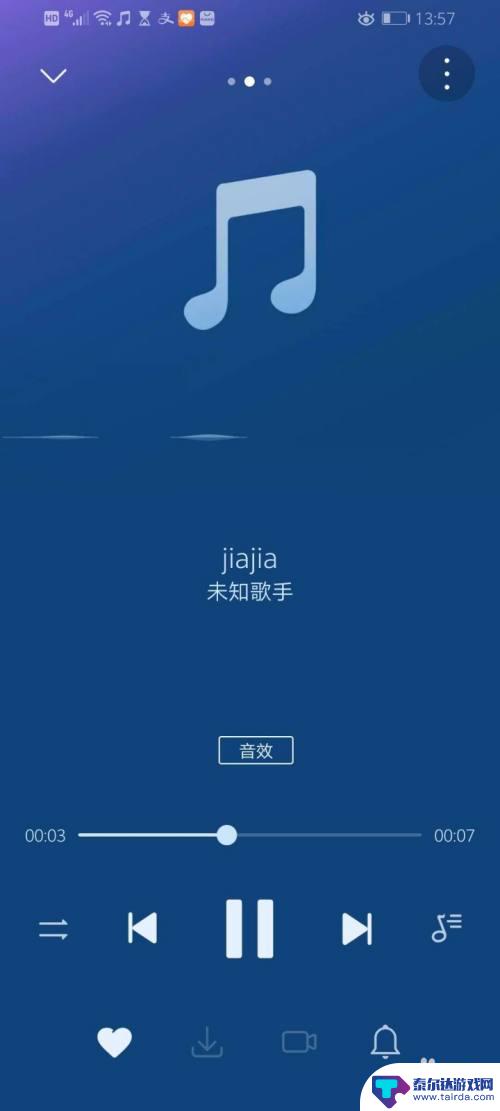
以上就是手机音乐如何添加到本地音乐的全部内容,如果还有不懂的用户,可以根据小编的方法来操作,希望能够帮助到大家。
相关教程
-
手机本地怎么设置为铃声 华为手机本地音乐设置为铃声步骤
在日常生活中,手机铃声的设置对于我们的日常使用非常重要,对于华为手机用户来说,如何将本地音乐设置为铃声可能是一个比较常见的需求。在华为手机中,设置本地音乐为铃声并不复杂,只需要...
-
手机快影如何添加音乐 快影如何导入本地音乐
在现代社会中手机快速成为人们记录生活的重要工具之一,而在使用手机拍摄快影时,添加音乐能够为影像增添更多情感与魅力。幸运的是如今许多手机都提供了快影添加音乐的功能,让用户能够在拍...
-
华为手机铃声怎么加 华为手机如何设置本地音乐为铃声
在日常生活中,手机铃声是我们经常接触到的声音之一,它可以让我们在繁忙的工作中及时收到重要电话或信息,对于华为手机用户来说,如何设置自己喜欢的本地音乐作为铃声可能是一个常见的需求...
-
手机文件如何加音乐 华为手机添加本地音乐方法
在现代社会手机已经成为人们生活中不可或缺的工具之一,随着手机功能的不断升级,我们不仅可以用它来拨打电话、发送短信,还可以通过它来听音乐。华为手机作为一款性能优秀的智能手机,如何...
-
抖音音乐缩放怎么设置(抖音音乐缩放怎么设置的)
今天本站给各位分享关于抖音音乐缩放怎么设置的相关内容,如果能正好解决你现在面临的问题,别忘了关注本站!1抖音直播音乐声音大小怎么调?1.以华为P50,鸿蒙3.0系统,抖音25.4....
-
手机如何添加音乐伴奏 华为手机视频编辑如何添加音乐
在当今社交媒体充斥着各种视频内容的时代,如何给手机视频添加音乐成为了许多用户关注的焦点,尤其是华为手机用户,他们想要在视频编辑过程中为自己的作品增添动感和魅力,那么该如何在华为...
-
怎么打开隐藏手机游戏功能 realme真我V13隐藏应用的步骤
在现如今的智能手机市场中,游戏已经成为了人们生活中不可或缺的一部分,而对于一些手机用户来说,隐藏手机游戏功能可以给他们带来更多的乐趣和隐私保护。realme真我V13作为一款备...
-
苹果手机投屏问题 苹果手机投屏电脑方法
近年来随着数字化技术的飞速发展,人们对于电子设备的需求也越来越高,苹果手机作为一款备受欢迎的智能手机品牌,其投屏功能备受用户关注。不少用户在使用苹果手机投屏至电脑时遇到了一些问...
-
手机分屏应用顺序怎么调整 华为手机智慧多窗怎样改变应用顺序
在当今移动互联网时代,手机分屏应用已经成为我们日常生活中必不可少的功能之一,而华为手机的智慧多窗功能更是为用户提供了更加便利的操作体验。随着应用数量的增加,如何调整应用的顺序成...
-
手机录像怎么压缩 怎样压缩手机录制的大视频
现随着手机摄像功能的不断强大,我们可以轻松地用手机录制高清视频,这也带来了一个问题:手机录制的大视频文件占用空间过大,给我们的手机存储带来了压力。为了解决这个问题,我们需要学会...